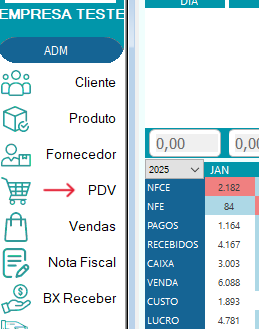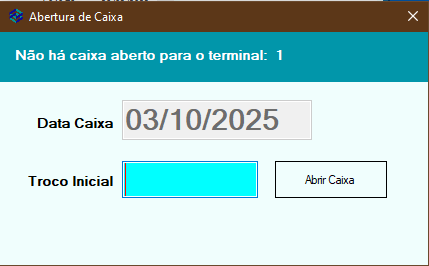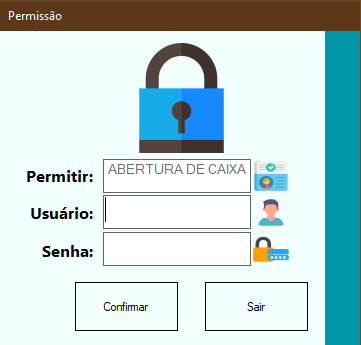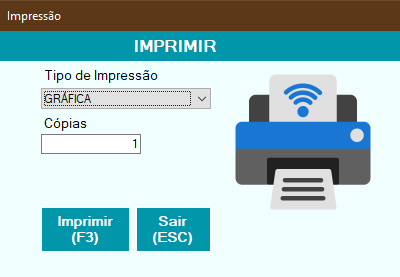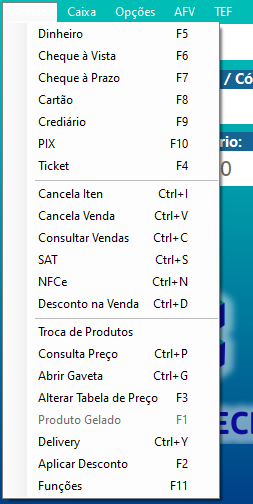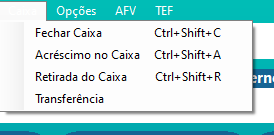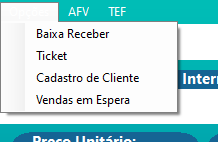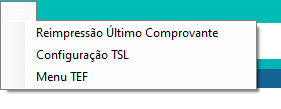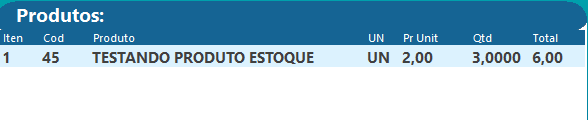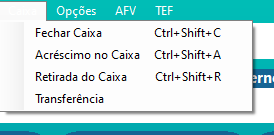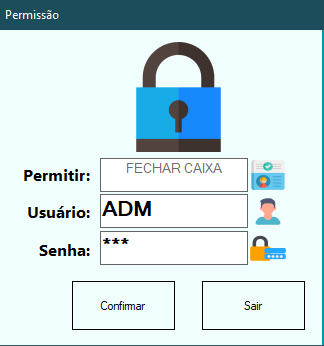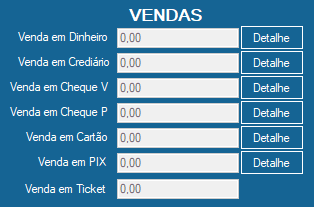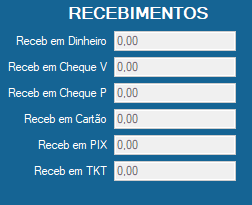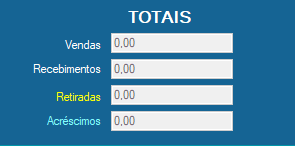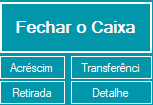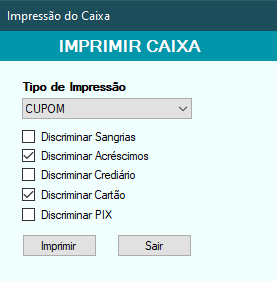PDV - Passo a Passo:
1- Abra o comercial, coloque usuario e senha. Na tela que se abre, clique em PDV:
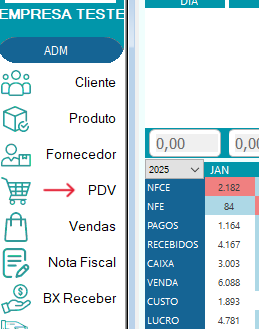
2- Será aberto a Abertura de caixa. Nele caso você queira colocar o troco inical(dinheiro que será iniciado na gaveta), caso não queira pode clicar direto em 'Abrir Caixa':
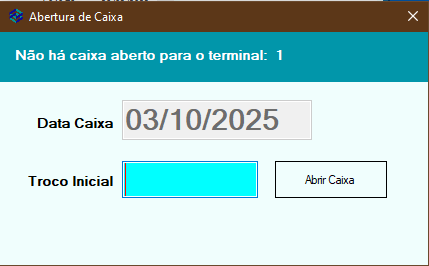
3- Na tela Abertura de Caixa, coloque o usuario e senha de quem pode abrir o caixa e clique em confirmar:
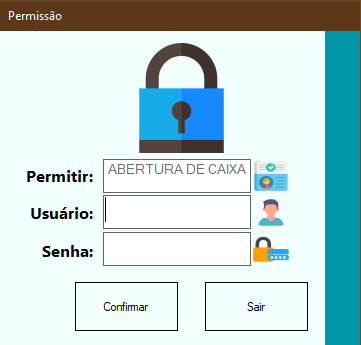
4- Aparecerá uma tela de Impressão, caso você queira imprimir o troco inicial, caso contrario clique em sair ou aperte ESC:
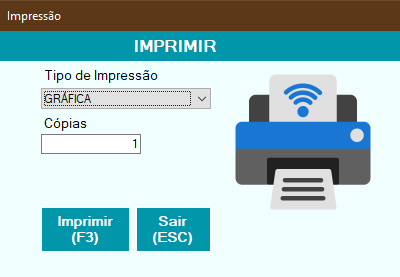
5- Conheça agora as opções de cada menu:
Menu Acesso
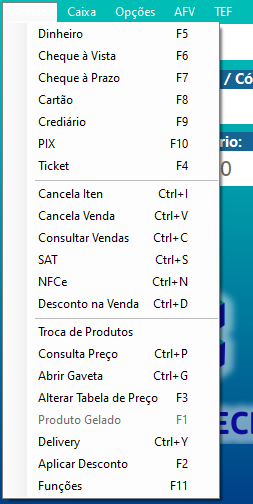
- 5.1 - No primeiro grupo, você terá as opções de formas de pagamento da venda e as teclas de atalho de cada opção;
- 5.2 - No segundo grupo, você terá as opções referente a venda;
- 5.3 - No terceiro grupo, são as seguintes opções:
- Troca de produto: Caso o cliente queira troca o produto depois de uma venda fechada;
- Consulta preço: Você busca o produto para ver o preço, sem precisar registrar no pdv;
- Abrir gaveta: caso tenha que por algum motivo abrir a gaveta que não seja no ato da venda;
- Alterar tabela de preço: é utilizado quando você diferencia venda de Atacado e de Varejo;
- Produto gelado: quando você diferencia produtos quentes de gelado, mas normalmente quando vai registar no pdv já aparece uma tela para você confirmar;
- Delivery: caso aquela venda seja para fazer entrega;
- Aplicar desconto: quando o cliente deseja ver o desconto que esta recebendo antes de fechar a venda;
- Funções: abre uma janelinha com as principais funções do pdv.
Menu Caixa
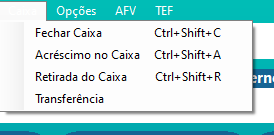
- Fechar caixa: através desta opção você fará o fechamento do caixa;
- Acréscimo no caixa: caso você precise acrescentar algum valor no seu caixa;
- Retirada do caixa: utilizada quando for preciso fazer a sangria do caixa ou se for preciso retirar algum valor do seu caixa;
- Tranferencia: caso você precise tranferir o dinheiro para outro caixa.
Menu opções
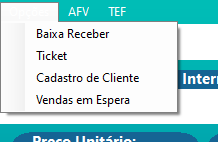
- Baixa receber: você irá acessar o crediario do cliente;
- Ticket: cartão alimentação;
- Cadastro de cliente: opção rapida para cadastrar um cliente no ato da venda, porem será preciso desbloquear caso for crediario;
- Venda em espera: usado quando precise pausar uma venda e passar outra, sem perder os produtos já passado.
Menu TEF
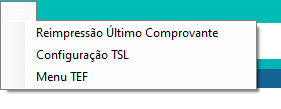
- Reimpressão Ultimo Comprovante: você irá imprimir a ultima venda passa no seu TEF.
OBS: Essa será a unica opção utilizada neste menu.
6- Teclas de atalho dos principais comandos:

*Formas de pagamento:
https://evoluttech.com.br/documentacoes/cliente/documento.php?id=9
- F11 - Funções: abre uma janelinha com as principais funções do pdv.
- CTRL + D - Desconto: abre uma janela para que você possa aplicar um desconto no ato da venda;
- F5 - Dinheiro: atalho para facilitar o fechamento da venda em dinheiro;
- F6 - Cheque a Vista: caso o cliente for pagar com cheque que já possa ser descontado, escolha esta opção e preencha as informações da janela que se abre;
- F7 - Cheque a Prazo: caso o cliente for pagar com cheque que será descontato em um determinado dia, escolha essa opção e preecnha as informações da janela que se abre;
- F8 - Cartão: caso o cliente for efetuar o pagamento no cartão de crédito, débito ou alimentação;
- F9 - Crediário: caso seu cliente for fazer notinha("fiado");
- F10 - Pix: caso o cliente for efetuar o pagamento pelo PIX. Se o seu sistema estiver vinculado com seu pix e seu banco, pode utilizar o QR Code da tela;
- CTRL + i - Cancela Item: caso você queira cancelar um item que ja foi passado nesta venda, antes de fechá-la;
- CTRL + C - Consulta vendas: você consegue ver as vendas realizadas em um determinado periodo;
- CTRL + V - Cancela venda: cancela a venda completa que você está fazendo no momento.
Para iniciar o processo de venda:

- Neste campo você irá fazer a leitura do código de barras do produ, ou parte da descrição ou o código de cadastro do sistema;
- Caso você este fazendo a venda de mais de uma unidade do mesmo produto, digite a quantidade e aperte F12 no teclado;
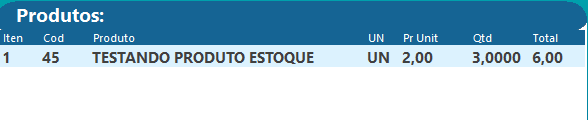
- Ficará desta forma na grid do pdv;
Depois de lançar os produtos do cliente, inicie o processo de fechamento da venda escolhendo a forma de pagamento:
*Formas de pagamento:
https://evoluttech.com.br/documentacoes/cliente/documento.php?id=9
Fechamento de caixa:
1- Clique em Caixa e em seguida em Fechar Caixa ou utiliza as teclas de atalho CRTL + SHIFT + C do seu teclado;
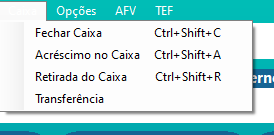
2- Na tela seguinte, coloque o usuario e senha de quem tem permissão para fechar o caixa;
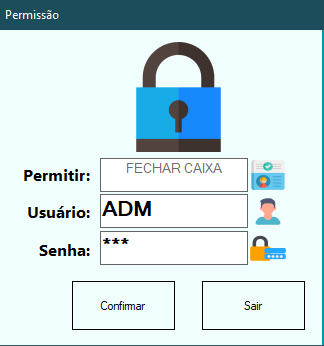
3- Conheça por partes a tela de fechamento:

Fechamento de Caixa
- Troco inicial: qual valor que seu caixa foi iniciado;
- Terminal: qual caixa você esta fechando;
- Data Abertura: o dia que este caixa foi aberto;
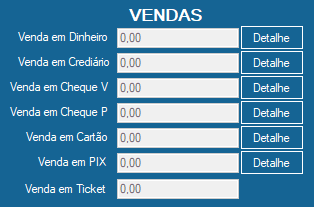
Vendas
- Nesta area aparecerá o valor total de vendas por tipo de pagamento;
- No botão Detalhe, você irá ver as vendas que foram registradas;
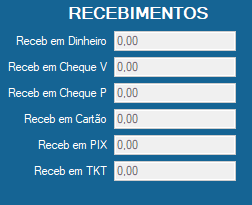
Recebimentos
- Aqui aparecerá tudo que foi recebido em crediario;
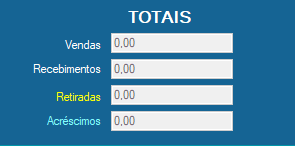
Totais
- Aqui você acompanha o movimento do seu caxa: O que vendeu, o que recebeu, o que retirou(por exemplo: Sangria) e acrescimos( caso tenha acrescentado algum valor de fora ao caixa)

Valor real em caixa
- Aqui você acompanha tudo que entrou e saiu em dinheiro do seu caixa;

- Sair do caixa: caso você não vá fechar o caixa, você irá clicar neste botão;
- Imprimir: aqui neste botão você irá imprimir o movimento do dia em seu caixa;
- Caixa Detalhado: aqui você vê todo detalhamento do que foi feito no dia;
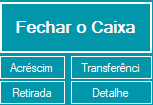
- Acrescimo: Se precisar acrescentar algum valor ao caixa antes de fechar;
- Retirada: Se precisar fazer alguma retirada do caixa antes de fechar;
- Transferencia: Se precisar fazer alguma transferencia para outro caixa;
- Detalhe: todos os produtos em condicional que foi enviado e os que foram dado baixa;
- Fechar o Caixa: Aqui você iniciará o processo de fechamento de caixa;
Procedimento para fechamento do caixa:

- Nesta janela você clicará em SIM para confirmar;
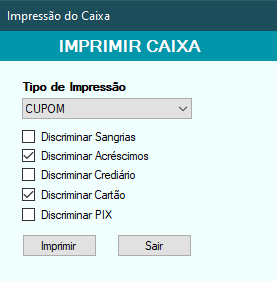
- Imprimir caixa: Aqui caso você vá imprimir o movimento do caixa e clicar em imprimir, caso não vá imprimir, clique em SAIR;